PDF文件怎么删掉其中的图片?教你简单删除PDF图片
PDF文件是办公和学习中比较常见的一类文件,兼容性强、安全性高是我们熟知PDF中的特点,与此同时PDF文件的编辑能力就不怎么样了。很多人因为PDF文件编辑能力比较弱的特点而不能实现很多PDF件的编辑需求,例如添加图片,删除图片、添加密码、设置背景颜色等。今天小编要给大家分享的是PDF文件怎么删掉其中的图片,有需要的小伙伴可以跟着小编学习试试啊!
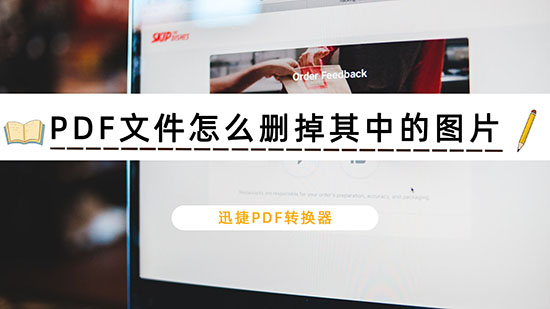
使用工具:迅捷PDF转换器
1、如果大家要删除PDF文件中图片的话,需要打开浏览器中的PDF在线网站,在进入网站首页后选择文档处理中的【PDF删除图片】功能就可以了。
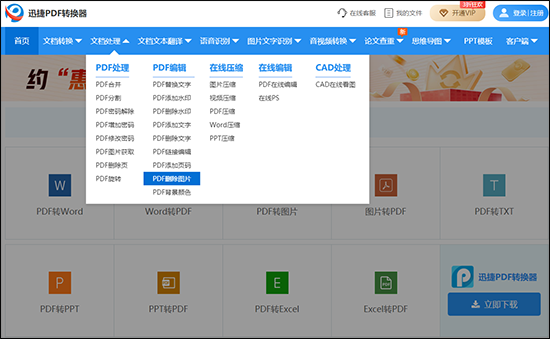
2、接下来,我们进入到PDF删除图片的页面,点击选择文件按钮将待处理的文件上传到该网页中,下面还有自定设置中的转换页码需要大家选择选,如果是删除PDF文件中某些页面图片的话,可选择转换奇数页、转换偶数页、指定页转换。
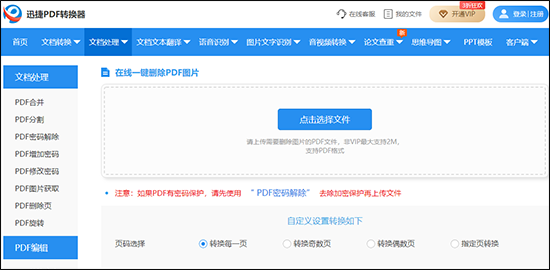
3、点击【开始删除】的按钮后,大家稍微等待一会儿,PDF文件中需要删除的图片就删除完毕了。处理好的文件,大家可以先进行预览操作,倘若文件内容预览无误的话,大家就可以将PDF文件下载到对应的设备中了。
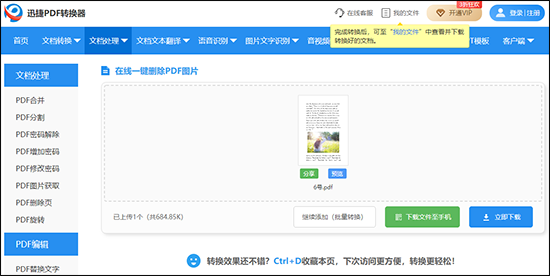
选择PDF在线网站删除PDF文件中图片的好处?
1、在线网站中删除PDF图片的设置比较灵活,可以根据需求选择要删除的页面;
2、在线网站删除PDF文件中的图片,整体操作比较简单,新手也是可以很快上手的;
3、在线网站删除PDF文件中的图片,速度比较快,支持PDF文件批量删除图片。
好了,以上就是PDF文件怎么删掉其中图片的相关操作了,大家现在还不知怎么删除PDF文件内图片的话,可以参考以上的内容学习一下啊!
相关文章
好用的pdf编辑器有哪些?这三款值得尝试
好用的pdf编辑器有哪些?在信息化迅速发展的今天,PDF已成为人们日常办公和学习中必不可少的一部分。无论是合同、报告,还是电子教材,其稳定性和跨平台特性使其广受欢迎。从简单的文本修改到复杂的图文组合,一款好用的PDF编辑器具有不可忽视的价值。本文将重点介绍三款值得尝试的PDF编辑工具,希望能够帮助到有需要的小伙伴们。
pdf编辑文字怎么弄?三种编辑方式任你选择
pdf编辑文字怎么弄?在当今数字化时代,PDF成为了文件共享和存储的重要格式之一。然而,有时我们需要在PDF中编辑文字,比如修改错别字、更新信息或调整格式。对于不熟悉PDF编辑的小伙伴们来说,如何高效地编辑PDF中的文字会是一大难题,本文将介绍三种PDF编辑的方法,帮助大家全面了解并选择适合自己的编辑方式。
pdf如何插入签名?三种方法有效签署文档
pdf如何插入签名?在现代商业和生活中,数字文档的广泛使用使得电子签名成为了一种重要的签署手段。无论你是需要签署合同、确认报告还是审批文件,都能够在PDF中插入签名,以确认文件的真实性和有效性。本文将详细介绍三种常用的PDF签名方法,帮助你轻松完成文档签署工作。
pdf文档页码怎么添加?使用三种常见软件的方法
pdf文档页码怎么添加?PDF文档作为一种通用且稳定的文件格式,广泛应用于各种场景,如报告、合同、电子书、论文等。然而,许多从其他格式转换或直接生成的PDF文档可能并未自动包含页码。为了提升文档的组织性和可读性,方便读者快速定位内容,我们可以给PDF文档添加页码。接下来,本文就来介绍三种常见的方法,帮助你完成PDF添加页码的任务。
pdf文件怎么编辑修改?分享编辑修改的3种方法
pdf文件怎么编辑修改?在日常工作和学习中,PDF文件因其跨平台兼容性和不易被篡改的特性而广受欢迎。然而,PDF的不可编辑性也常让我们感到困扰。那么,当我们需要对PDF文件进行编辑修改时,应该怎么办呢?本文将分享三种高效且实用的PDF编辑修改方法,帮助大家轻松应对各种编辑需求。

 ”
” ”在浏览器中打开。
”在浏览器中打开。

